ubuntu篇---下载安装开源markdown编辑器MarkText
ubuntu下载安装MarkText
1. 下载MarkText
MarkText是一款开源的markdown编辑器,我们可以通过它的官方github地址下载:
根据自己的操作系统下载对应的文件,MacOS下载.dmg,Windows下载.exe,Linux下载.AppImage,我的Linux是Ubuntu64位操作系统,所以下载对应的.AppImage文件
关于.AppImage文件
AppImage使用通用的软件格式,用过将整个软件打包成AppImage,一个包包含了所有功能,宾且几乎可以在所有的Linux发行版本中使用。AppImage是一个压缩的镜像文件,它包含所有运行所需要的依赖和库文件。
AppImage有以下一些特点:
- 可以运行在各种平台
- 不需要安装,可直接执行
- 删除便利,只需删除AppImage文件即可
- 不要修改系统文件
2. 运行
运行Markext、创建快捷方式,编写.desktop文件

这是下载后的.AppImage文件,我们需要给予它可执行的权利,在此之前,我们可以先把文件的所有者改成我们自己而非root,以便以后对文件的操作都无需root权限。
mv [当前文件路径] [目的文件路径] // 转移文件到我们想要存放的地方
sudo chown [用户名] [文件或目录名] // 修改文件所有者
chomd +x marktext-x86_64.AppImage // 可执行权限
3. 桌面图标
为了方便我们日常像使用windows一样在桌面双击打开软件,我们需要在桌面编写一个**.desktop**文件
touch marktext.desktop
vim marktext.desktop
文件的内容如下:
[Desktop Entry]
Name=MarkText
Comment=Next generation markdown editor
Exec=/opt/soft/markdown/marktext-x86_64.AppImage %F
Terminal=false
Type=Application
Icon=/opt/soft/markdown/marktext.png
Categories=Office;TextEditor;Utility
MimeType=text/markdown;
Keywords=marktext;
StartupWMClass=marktext
Actions=NewWindows
StartupNotify=true
[Desktop Action NewWindows]
Name=New Window
Exec=/opt/soft/markdown/marktext-x86_64.AppImage %F
Icon=/opt/soft/markdown/marktext.png
这个文件中有几个参数需要自己修改,其余可直接复制
Exec=AppImage文件所在的绝对路径,后面的%F务必加上,为关联文件,跟后面的右键添加打开方式有关
Icon=软件logo所在的绝对路径,软件的logo图片下面给出
其他属性的说明可以参考文末最后一个参考连接

编写完desktop文件保存后,右键点击文件允许运行,然后双击文件就可以打开marktext了

如果想要在菜单中显示快捷方式,可以将这个文件复制到**/usr/share/applications**目录下
sudo cp marktext.destop /usr/share/applications
4. 添加右键快捷打开方式
进入defaults.list,添加一行代码
cd /usr/share/applications
sudo vim defaults.list
在最后一行添加:text/markdown=marktext.desktop
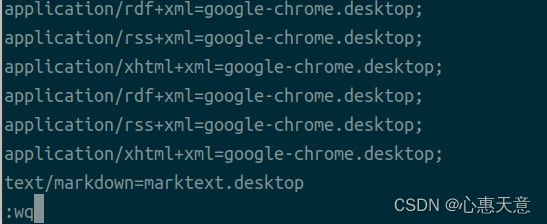
OK~,可以看到已经有marktext的打开方式了!